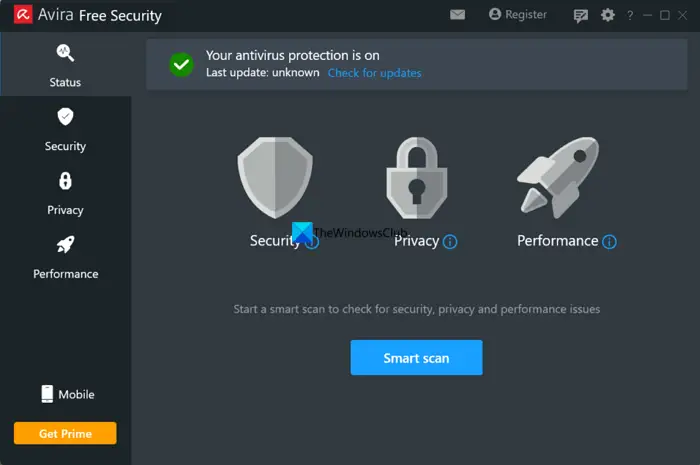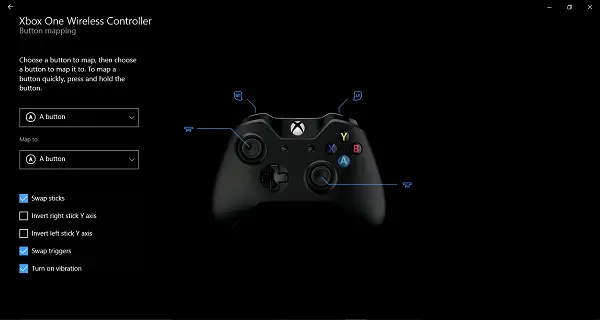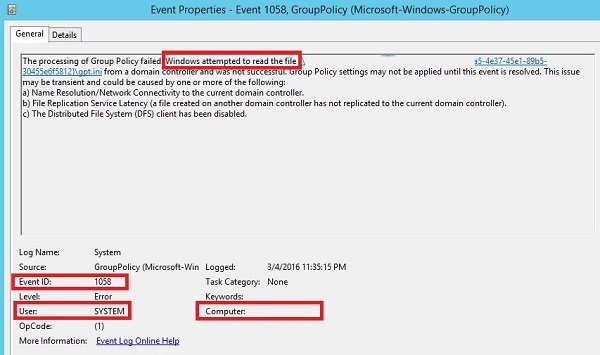iTunes は、iPhone、iPad、iPod ユーザーにとって有益です。これは、ユーザーが Apple デバイスを Windows PC に同期できる、Apple の唯一の公式メディアです。ただし、場合によってはエラーが発生することがあります。そのようなエラー コードの 1 つは、0xe8000003、Apple デバイスが Windows コンピュータに接続できない場合。
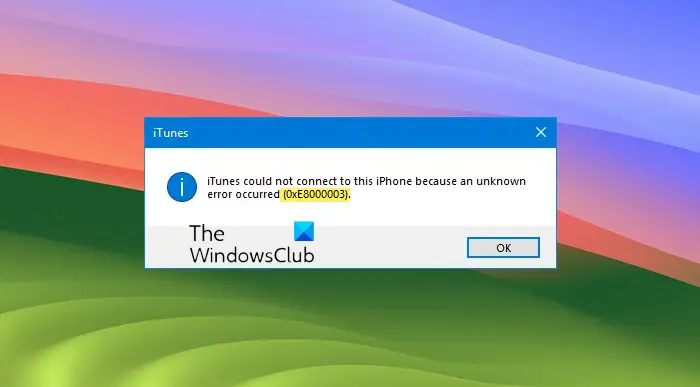
エラーメッセージは次のようになります。
不明なエラー (0xE8000003) が発生したため、iTunes はこの iPhone に接続できませんでした
唯一のオプションは、「OK」をクリックすることです。それで、次は何をしますか?続きを読んで、私たちの提案が問題の解決に役立つかどうかを確認してください。
Windows 11/10でiTunesエラー0xE8000003を修正
以下で説明するすべての方法を個別に試してみることができます。
1] Lockdownフォルダー内の一時ファイルをクリアします
Lockdown フォルダーは、非表示で保護されたフォルダーです。これは、iTunes がコンピュータにインストールされているときに作成されます。このフォルダーの内容は、デバイスの同期中または更新中に iTunes が生成するあらゆる種類の一時データおよびファイルです。基本的に、キャッシュの概念に精通している場合は、iTunes ソフトウェアのキャッシュが保存されていると結論付けることができます。
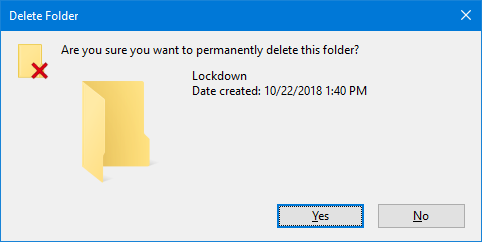
そのフォルダーの一時データをクリアするには、まず、ウィンキー+Rを起動するためのボタンの組み合わせ走る箱。
さあ、入力してください%プログラムデータ%テキストフィールド内に入力してヒットします入力。Windows エクスプローラーが開き、Program Data フォルダー内の場所が指定されます。
という名前のフォルダーを探しますりんごそしてそれを開きます。次に、という名前のフォルダーを探します。ロックダウン。それを選択して押してくださいShift+削除キーボード上で。
そのフォルダーを削除するかどうかを確認するメッセージが表示されます。 [はい] をクリックし、変更を有効にするためにコンピュータを再起動します。
2] iTunes または競合するコンポーネントをアンインストールします
タイプアプリウィズ.cpl[検索の開始] ボックスに入力して Enter キーを押し、[プログラムのアンインストール] コントロール パネル アプレットを開きます。 iTunes が正しくインストールされている場合は、次のソフトウェアがインストールされていることがわかります。
- iTunes
- Apple ソフトウェア アップデート
- Apple モバイル デバイスのサポート
- ボンジュール
- Apple アプリケーション サポート 32 ビット (オプション)
- Apple アプリケーションのサポート 64 ビット
- iCloud
すべてのソフトウェアは Apple によって iTunes とともにインストールされます。すべてアンインストールする必要があります。
コンピュータを再起動した後、これらのソフトウェアによって残されたすべての残りのファイルとフォルダを削除する必要があります。
そのためには、まず、ウィンキー+Rを起動するためのボタンの組み合わせ走る箱。
さあ、入力してください%プログラムファイル%テキストフィールド内に入力してヒットします入力。
注: 64 ビット バージョンの Windows を実行している場合は、Windows の内部で次のタスクを実行する必要がある場合があります。プログラム ファイル (x86)フォルダ。これは、コンピュータのオペレーティング システム パーティション内にあります。
Program Files フォルダーが開きます。ここで次のフォルダーを探します。
- iTunes
- ボンジュール
- iPod
それらのいずれかを見つけた場合は、それらを選択してクリックしてくださいShift+削除キーボード上で。
次に、という名前のフォルダーを探します共通ファイルそしてそれを開きます。次に、という名前のフォルダーを探しますりんごそれを開いて次のフォルダーを探します。
- モバイルデバイスのサポート
- Apple アプリケーションのサポート
- コアFP
それらのいずれかを見つけた場合は、それらを選択してクリックしてくださいShift+削除キーボード上で。
変更を有効にするには、コンピュータを再起動します。これで、iTunes がコンピュータから完全にアンインストールされました。
最新バージョンの iTunes を次からダウンロードできます。ここ。インストールして、問題が解決したかどうかを確認してください。